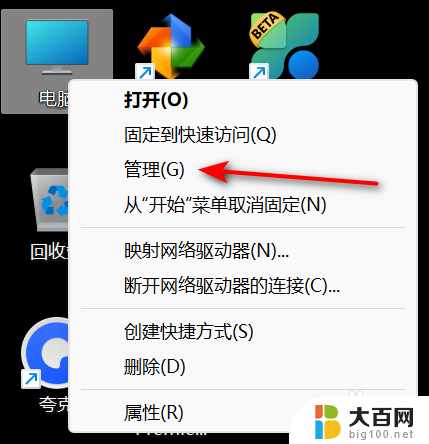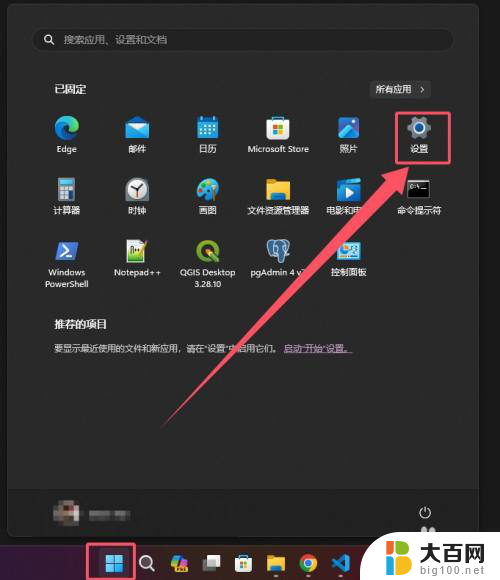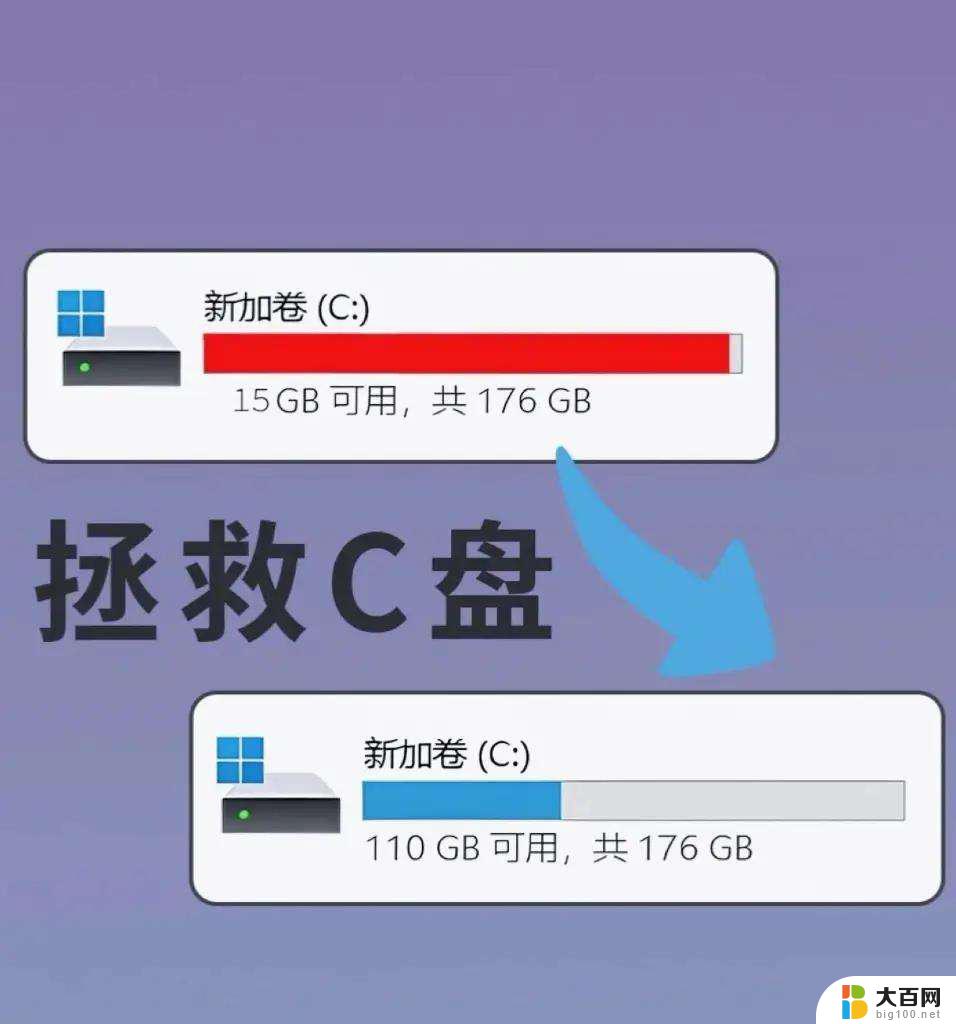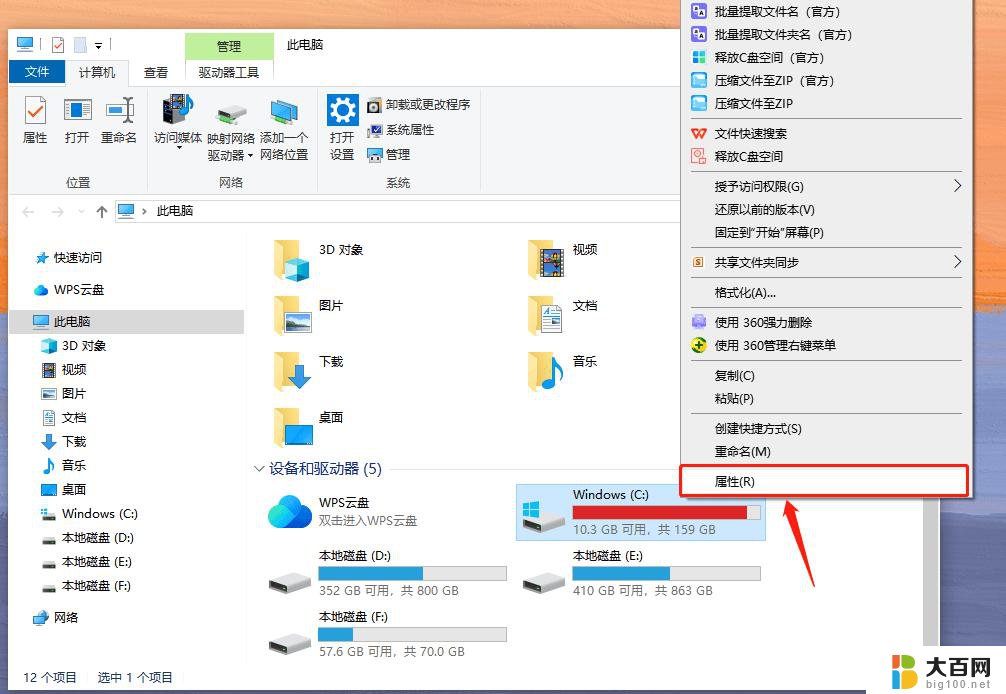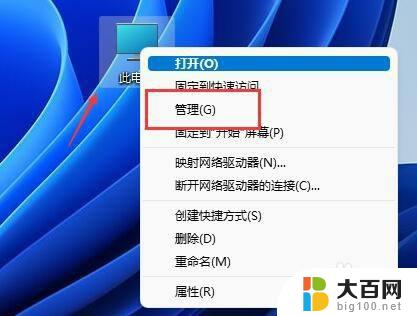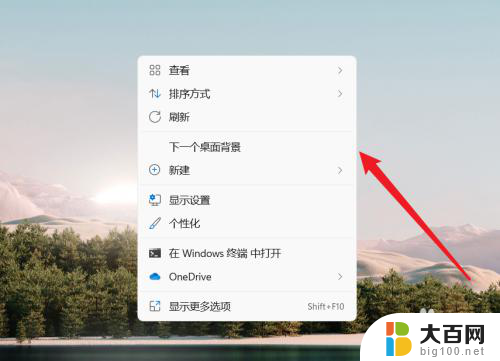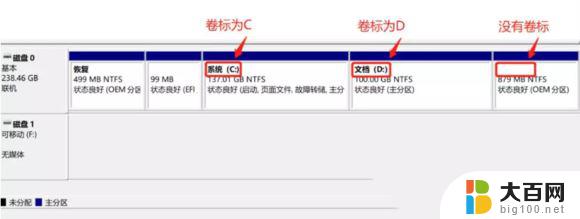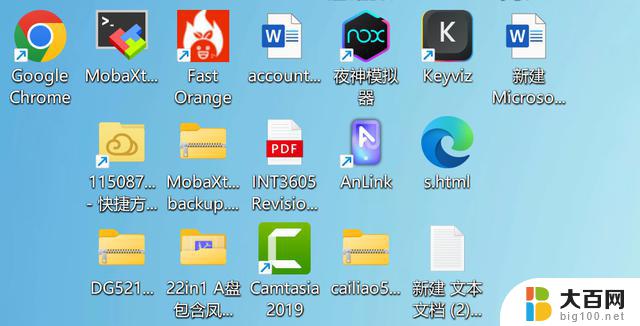win11桌面修改为d盘 windows11怎么把C盘改成D盘
Windows 11是微软最新发布的操作系统,为用户提供了更加智能和便捷的使用体验,在日常使用中有时候我们需要将系统盘从C盘修改为D盘,以便更好地管理和分配存储空间。Windows 11如何将桌面默认路径修改为D盘呢?接下来我们将介绍具体的操作步骤。
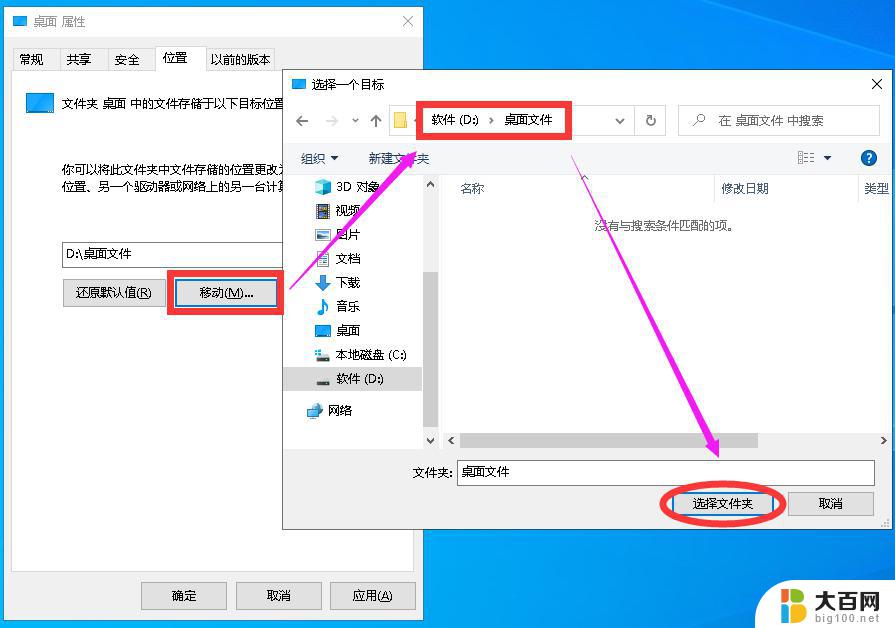
windows11改成d盘操作教程
1、按键盘上的 Win + R 组合键,可以打开运行
2、运行窗口,输入 regedit 命令,按确定或回车,打开注册表编辑器
3、注册表编辑器窗口,依次展开到以下路径:计算机HKEY_CURRENT_USERSoftwareMicrosoftWindowsCurrentVersionExplorerUser Shell Folders
4、该注册表编辑器路径下,右侧找到名称为Desktop 选项,双击打开
5、编辑字符串窗口,将数值数据修改为D盘的路径,并点击确定即可(需要重启电脑才能生效)
6、注意:本来的桌面文件需要备份,再进行此步骤的操作
以上就是win11桌面修改为d盘的全部内容,有需要的用户就可以根据小编的步骤进行操作了,希望能够对大家有所帮助。